Der Begriff „Localhost“ ist vielen Menschen geläufig, aber was bedeutet dieser Begriff in Verbindung mit der IP 127.0.0.1 wirklich? Wann wende ich Localhost an, wie funktioniert Localhost unter Windows? Fragen, die wir versuchen werden, in dieser Anleitung rund um den Begriff „Localhost“ zu klären.
Was ist „Localhost“?
„Localhost“ bezeichnet deinen eigenen Computer oder das Gerät, an dem du gerade arbeitest. Im Bereich der Netzwerktechnologie wird „Localhost“ als der Standard-Hostname deines Computers verwendet. Er verweist immer auf die IP-Adresse „127.0.0.1„. Diese IP-Adresse wird auch als „Loopback-Adresse“ bezeichnet, weil sie den Datenverkehr zurück zu deinem eigenen Computer leitet, ohne dass er das Netzwerk verlässt.
Warum ist Localhost wichtig?
Localhost ist besonders für Entwickler wichtig. Dieser Begriff bzw. diese IP ermöglicht es, Programme, Websites und Anwendungen auf dem eigenen Computer zu testen, bevor sie online gestellt werden. Das spart Zeit und hilft dabei, Fehler zu finden, bevor andere Nutzer auf die Software zugreifen. Außerdem sorgt es dafür, dass unfertige Software nicht versehentlich ins Internet gelangt und dort Sicherheitsprobleme verursacht.
Technische Details zu Localhost
Die Localhost IP Adresse 127.0.0.1 wird traditionell für „Localhost“ verwendet. Diese spezielle Adresse ist im Internet Protocol (IP) reserviert, ohne dass ein Anwender dafür eine Einstellung oder Konfigurationsänderung durchführen muss. Diese IP Adresse darf niemals für einen physischen Computer oder einem Gerät im Netzwerk verwendet werden. Ihr Zweck ist es, den Datenverkehr auf den eigenen Computer zurückzuführen.
Bei IPv4 ist „127.0.0.1“ die Localhost-Adresse. Bei IPv6, einer moderneren Version des IP-Protokolls, ist die entsprechende Adresse „::1„. Beide Adressen funktionieren ähnlich, aber IPv6 bietet mehr Möglichkeiten.
Wichtige Localhost-Ports und ihre Verwendung
Hier nachfolgend haben wir alle wichtigen Localhost Ports aufgeführt, die in Zusammenhang mit dieser Loopadresse stehen.
| Portnummer | Protokoll | Beschreibung |
|---|---|---|
| 80 | HTTP | Der Standard-Port 80 steht für unverschlüsselten Webverkehr. Websites, die über http://localhost aufgerufen werden, nutzen oft diesen Port. |
| 443 | HTTPS | Der Standard-Port für verschlüsselten Webverkehr. Wenn du https://localhost verwendest, wird dieser Port genutzt. |
| 3306 | MySQL | Der Standard-Port für Verbindungen zu einer MySQL-Datenbank. Er wird häufig bei der Entwicklung von datenbankbasierten Anwendungen verwendet. |
| 5432 | PostgreSQL | Der Standard-Port für Verbindungen zu einer PostgreSQL-Datenbank. |
| 8080 | HTTP | Ein alternativer HTTP-Port, der oft für Entwicklungsserver genutzt wird. Er ist nützlich, wenn Port 80 schon belegt ist. |
| 3000 | HTTP | Häufig für Node.js-Anwendungen verwendet. Entwickler nutzen diesen Port oft, um Webanwendungen lokal zu testen. |
| 22 | SSH | Der Standard-Port für SSH-Verbindungen. Damit kannst du sicher auf einen entfernten Server zugreifen. |
| 21 | FTP | Der Standard-Port 21 steht für FTP, ein Protokoll zum Übertragen von Dateien zwischen Computern. |
| 25 | SMTP | Der Standard-Port für das Versenden von E-Mails über SMTP. |
Windows verfügt über viele weitere wichtige Ports. Eine Übersicht über die wichtigsten Ports und deren Bedeutung findet Ihr in unserer Anleitung „Portnummern bei Windows: Funktion, Bedeutung und wichtige Ports„.
HTTP und HTTPS auf Localhost
Ein weiterer wichtiger Punkt beim Thema Localhost ist der Unterschied zwischen „http://localhost“ und „https://localhost„. Beide URLs verweisen auf den Localhost, aber sie nutzen unterschiedliche Protokolle.
http://localhost
Diese URL verwendet das HTTP-Protokoll, bei dem die Daten unverschlüsselt übertragen werden. Wenn du eine Website auf deinem Computer testest und keine Verschlüsselung benötigst, kannst du diese Adresse nutzen. Der Vorteil von HTTP ist, dass es schneller ist, weil keine Verschlüsselung stattfindet.
https://localhost
Im Gegensatz dazu verwendet „https://localhost“ das HTTPS-Protokoll. Hier werden die Daten zwischen deinem Browser und dem Server verschlüsselt. Das erhöht die Sicherheit, besonders wenn sensible Informationen übertragen werden. Während der Entwicklung von Software oder einer Webseite ist es oft notwendig, HTTPS zu verwenden, um sicherzustellen, dass die Anwendung auch in einer sicheren Umgebung richtig funktioniert.

Localhost unter Windows
Unter Windows ist Localhost ein wichtiges Werkzeug, um Software zu testen und zu entwickeln. Wenn du einen Webserver wie Apache oder Nginx auf deinem Windows-PC installierst, kannst du deine Websites auf dem Localhost anzeigen, ohne dass sie für andere im Internet sichtbar sind.
Localhost auf Windows einrichten
Um Localhost auf einem Windows-Computer einzurichten, brauchst du eine Software, die als Webserver dient. Einige der gängigsten Programme sind Apache, Nginx oder IIS (Internet Information Services). Darüber kannst Du dann ein CMS System wie WordPress unter Windows installieren.
Installation von XAMPP: Eine der einfachsten Möglichkeiten, einen Webserver unter Windows zu starten, ist XAMPP. Dieses Softwarepaket enthält Apache, MySQL, PHP und Perl und ist ideal für die Webentwicklung.
- Lade XAMPP von der offiziellen Website herunter und installiere es auf deinem Computer.
- Starte den Apache-Server über das XAMPP Control Panel.
- Sobald Apache läuft, kannst du
http://localhostin deinem Browser eingeben, um deine lokalen Webprojekte zu sehen.
Verwendung von WSL: Eine andere Möglichkeit ist das Windows-Subsystem für Linux (WSL). Damit kannst du eine Linux-Umgebung direkt unter Windows ausführen.
- Installiere WSL über die Windows-Features und wähle eine Linux-Distribution aus.
- Installiere einen Webserver wie Apache oder Nginx in der Linux-Umgebung.
- Starte den Server und greife über
http://localhostauf deine Webanwendung zu.
Die Hosts-Datei unter Windows und Localhost
Die Hosts-Datei in Windows ist wichtig für die Steuerung, wie Localhost funktioniert. Sie befindet sich unter „C:\Windows\System32\drivers\etc\hosts„. In dieser Datei kannst du Domainnamen manuell auf IP-Adressen zuordnen. Die Hosts Datei befindet sich in allen Windows Betriebssystemen in dem gleichen Ordner, auch bei den Windows Server-Betriebssystemen:
Folgender Eintrag sollte in der HOSTS Datei enthalten sein bzw. muss so entsprechend ergänzt werden.
127.0.0.1 localhostBei einem Windows 11 System sieht es dann wie folgt aus.
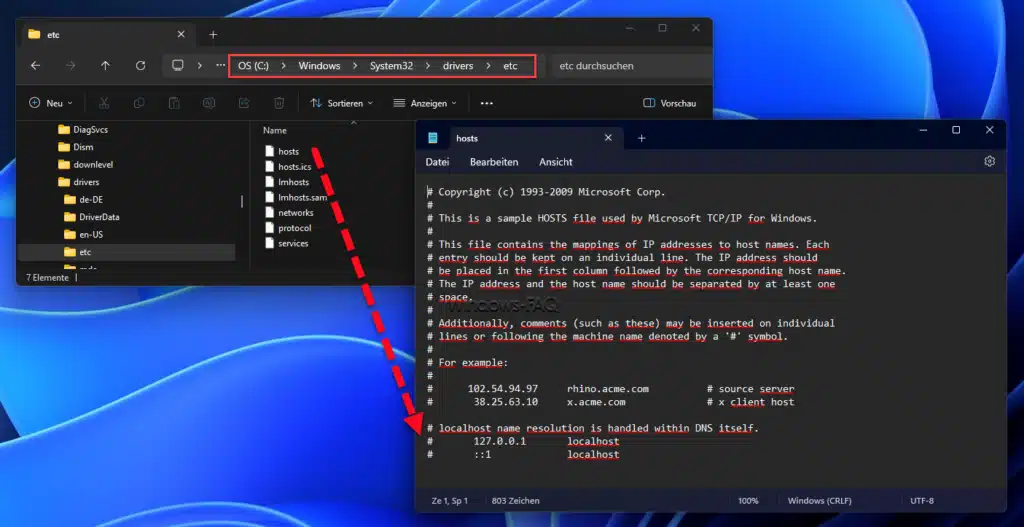
Dieser Eintrag ist standardmäßig vorhanden und stellt sicher, dass „localhost“ immer auf die IP-Adresse „127.0.0.1“ verweist. Du kannst die Datei auch verwenden, um weitere Domainnamen auf deinen Localhost zu lenken, was praktisch ist, wenn du mehrere Projekte gleichzeitig entwickelst. Die Host Datei eignet sich hervorragend dazu, Namen bestimmten IP-Adressen zuzuweisen. Bei den Betriebsysteme kann es Unterschiede beim Bearbeiten der Host Datei geben. Deswegen haben wir genaue Anleitungen zur Bearbeitung der HOSTS Datei bei Windows 11 und ebenfalls zur Hosts Datei Änderung unter Windows 10 erstellt.
Beim Speichern der Hosts-Datei kann es unter bestimmten Umständen zu einer Fehlermeldung kommen. Eine entsprechende Lösung dazu finden Sie in unserer Anleiung „HOSTS Datei – Sie verfügen nicht über die Berechtigung zum Speichern in diesem Pfad„.
Wofür wird Localhost genutzt?
Webentwicklung & Softwareentwicklung
Localhost ist besonders nützlich für die Webentwicklung, auch unter Windows. Entwickler können ihre Websites auf ihrem eigenen Computer testen, bevor sie online gehen. So können sie sicherstellen, dass alles richtig funktioniert, bevor andere Benutzer die Website sehen.
Auch bei der Softwareentwicklung spielt Localhost eine große Rolle. Viele Anwendungen müssen lokal getestet werden, bevor sie öffentlich zugänglich gemacht werden. Durch Localhost können Entwickler schnell auf verschiedene Teile ihrer Software zugreifen und sie testen.
Sicherheitstests
Sicherheitsexperten nutzen Localhost, um Schwachstellen in Anwendungen zu finden. Dabei bleibt die Software geschützt vor der Öffentlichkeit, bis alle Probleme behoben sind.
Sicherheit bei der Nutzung von Localhost
Obwohl Localhost eine sichere Umgebung zum Testen bietet, gibt es ein paar Dinge, die du beachten solltest.
Schutz vor unbefugtem Zugriff
Auch wenn Localhost-Verbindungen normalerweise nur von deinem eigenen Computer aus zugänglich sind, solltest du sicherstellen, dass keine unbefugten Personen auf deine Entwicklungsumgebung zugreifen können. Dies kannst du durch Firewalls und Passwörter für deine Server-Software erreichen.
Umgang mit sensiblen Daten
Wenn du Anwendungen auf Localhost testest, sollten sensible Daten immer verschlüsselt übertragen werden. Wenn deine Anwendung zum Beispiel Kreditkartendaten verarbeitet, solltest du immer „https://localhost“ verwenden, um die Daten zu schützen.

Tipps für die Arbeit mit Localhost
Hier sind einige Tipps, die dir helfen können, das Beste aus deiner Localhost-Umgebung herauszuholen:
1. Verwende eine Versionskontrolle
Auch wenn du lokal entwickelst, solltest du eine Versionskontrolle wie Git verwenden. Damit kannst du Änderungen an deinem Code nachverfolgen und bei Bedarf zu einer früheren Version zurückkehren.
2. Automatisierte Tests
Nutze automatisierte Tests, um sicherzustellen, dass deine Anwendung nach Änderungen weiterhin richtig funktioniert. Tools wie PHPUnit für PHP oder JUnit für Java können dabei helfen.
3. Regelmäßige Backups
Auch bei der Arbeit auf Localhost sind regelmäßige Backups wichtig. Sie schützen dich vor Datenverlust bei Hardware-Fehlern oder anderen Problemen.
4. Sichere Entwicklungsumgebung
Stelle sicher, dass deine Entwicklungsumgebung sicher ist. Das umfasst die Verwendung von Antivirensoftware, Firewalls und regelmäßige Sicherheitsupdates.
5. Testen in verschiedenen Umgebungen
Achte darauf, dass deine Anwendung nicht nur auf deinem Localhost funktioniert, sondern auch in anderen Umgebungen. Teste sie auf verschiedenen Betriebssystemen, den gängisten Browsern und anderen Geräten und Hardware, um sicherzustellen, dass die Anwendung überall gut läuft.
Fazit
Localhost ist eine wichtige Funktion in der Computerwelt und auch bei den Microsoft Betriebssystemen. Es ermöglicht dir, in einer sicheren und kontrollierten Umgebung zu arbeiten. Egal, ob du Websites erstellst, Software entwickelst oder Sicherheitstests durchführst, Localhost hilft Dir, damit Du entsprechende Tests auf Deinem eigenen PC durchführen kannst.
Wenn du die Grundlagen von Localhost verstehst, einschließlich der Nutzung von „http://localhost, https://localhost“ und der Localhost-IP-Adresse, sowie die Einrichtung und Verwaltung einer lokalen Entwicklungsumgebung unter Windows, bist du gut vorbereitet, um deine Projekte erfolgreich umzusetzen.












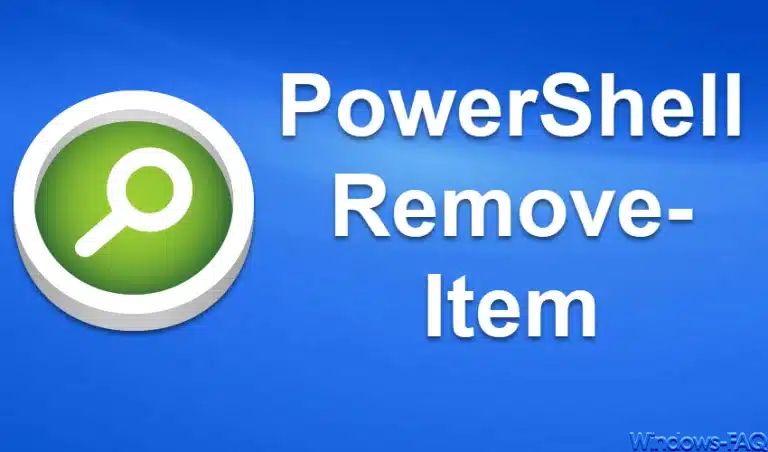
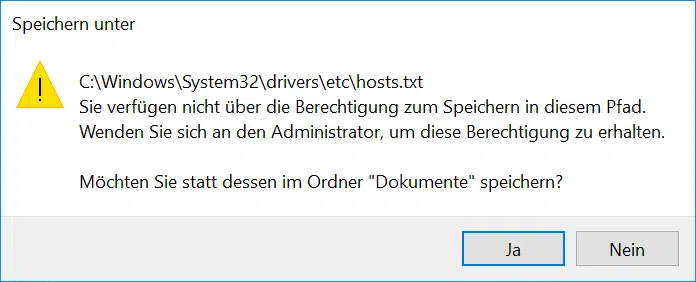













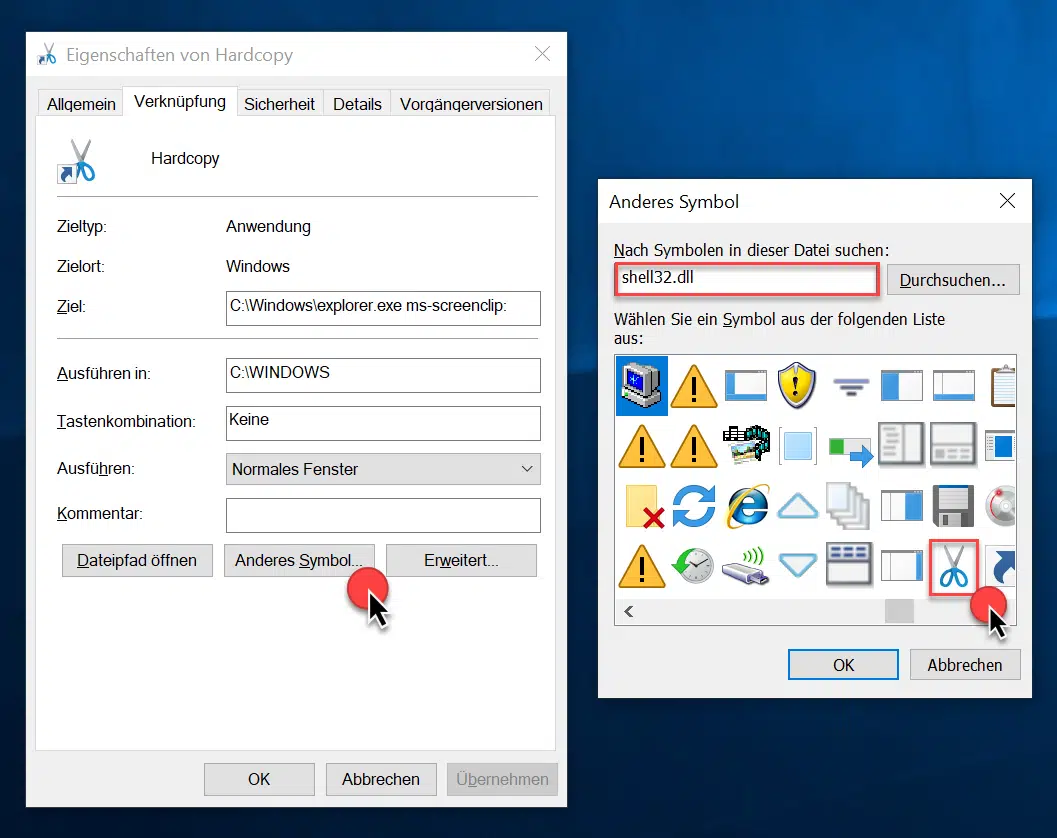

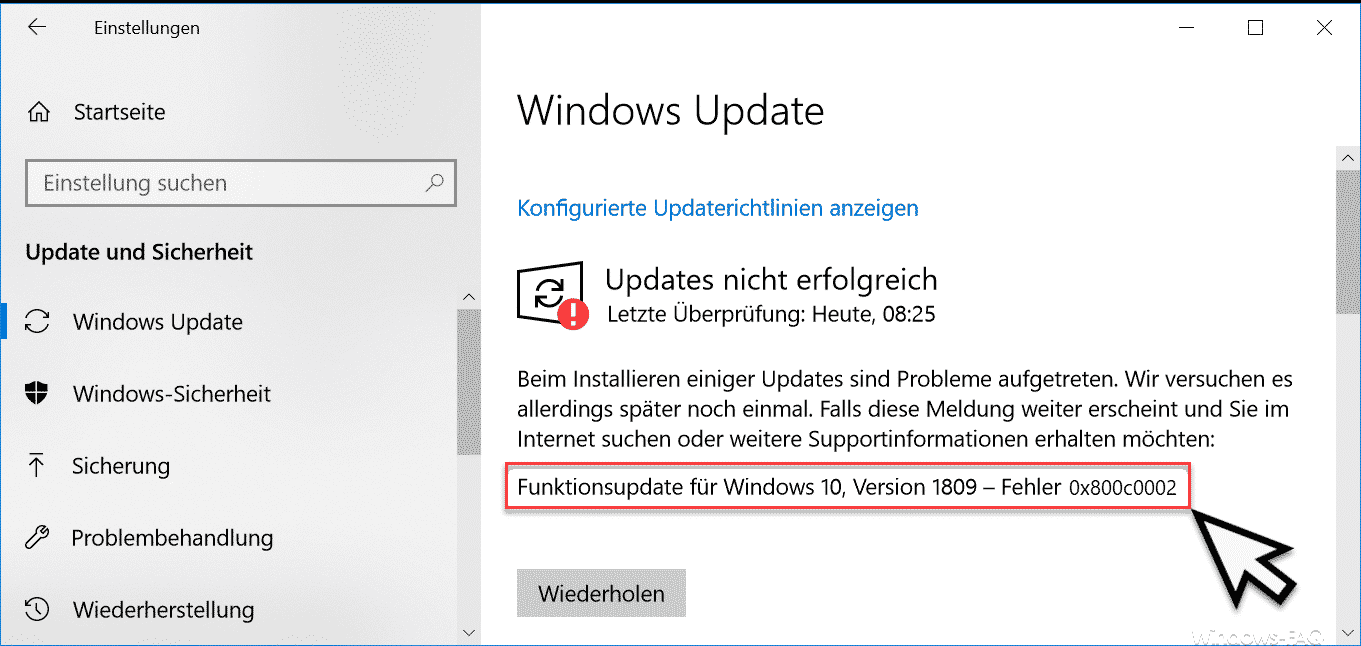
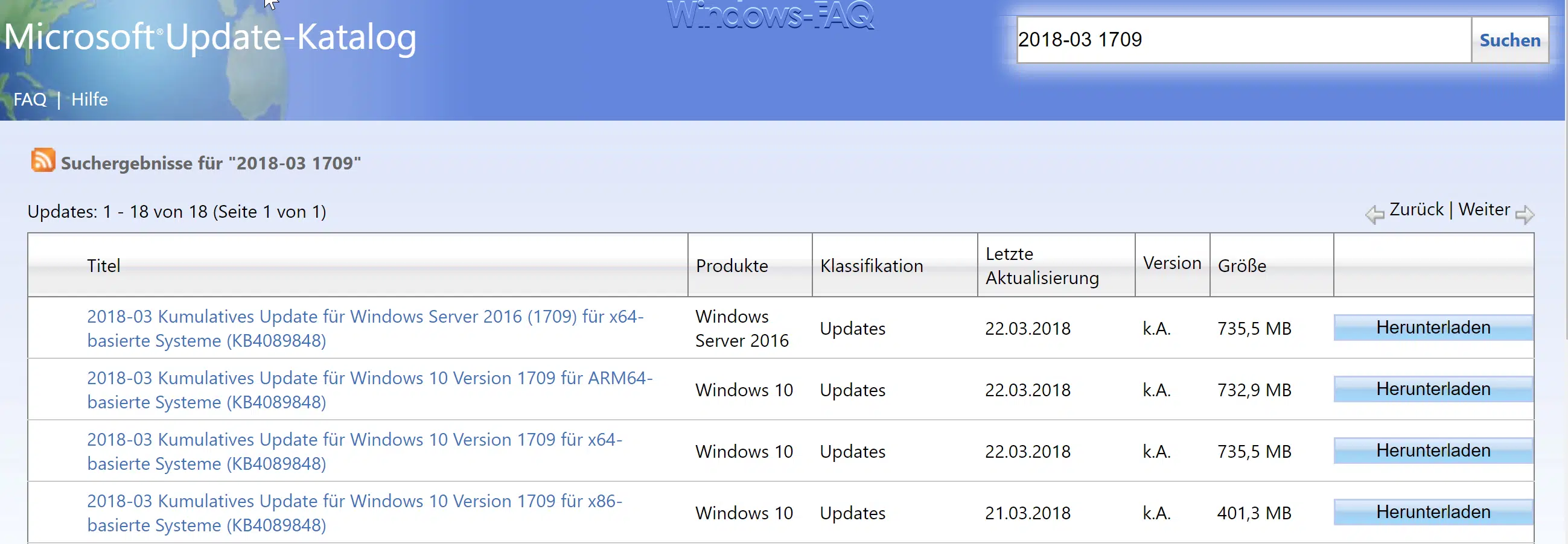




Neueste Kommentare